無料でツールをダウンロード
ファイルをサーバーにアップしよう
ウェブつくのFTP設定
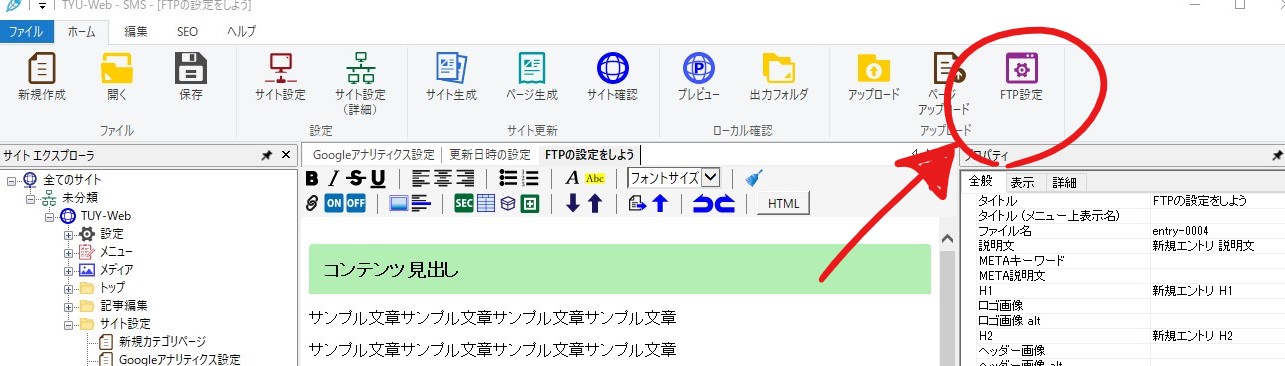
ツールを起動したら「ホーム」タブ右上に「FTP設定」がありますので、ここをクリックしましょう。
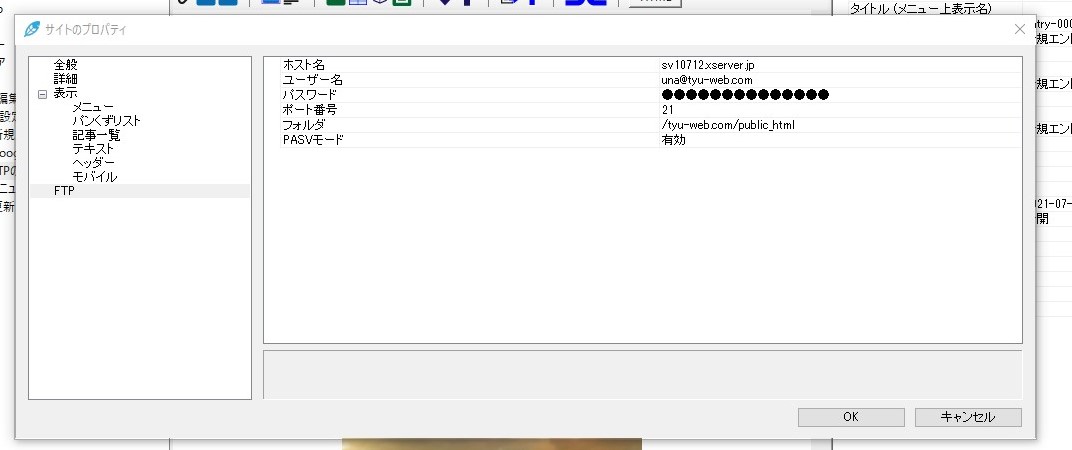
これは既に設定済みの画面ですが、ここの画面にご自分の使っているサーバーのFTP設定を入力してください。
今回は私が使っているエックスサーバーでの説明になります。
自分のエックスサーバーのFTP情報を調べる
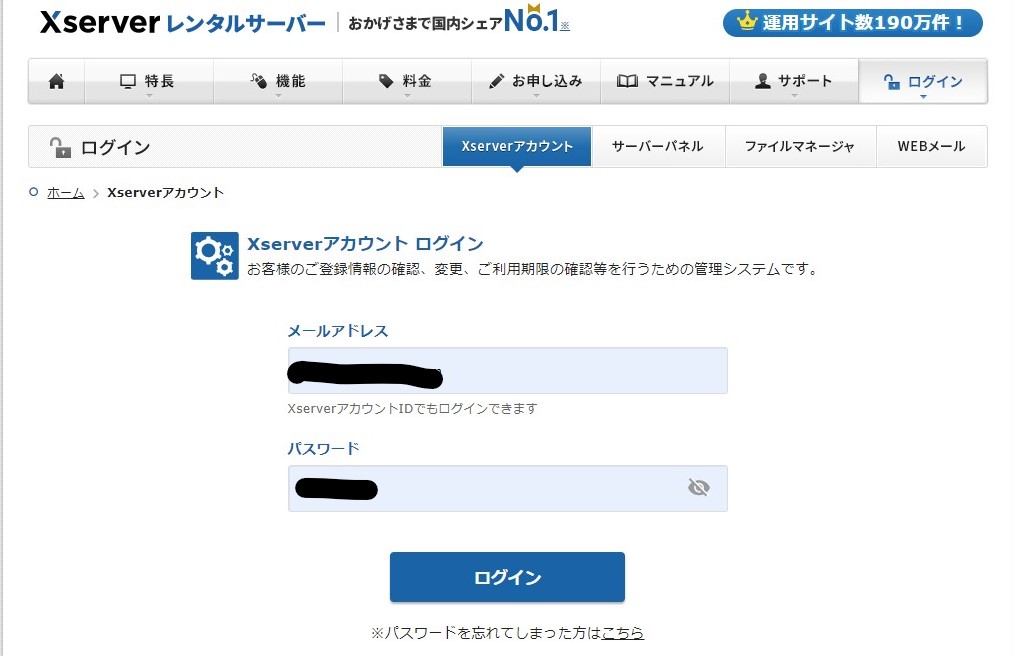
エックスサーバー公式はこちら ➔ 【エックスサーバー】
エックスサーバーのログイン画面から「Xserverアカウント」もしくは「サーバーパネル」からログインします。
今回は「Xserverアカウント」からログインします。
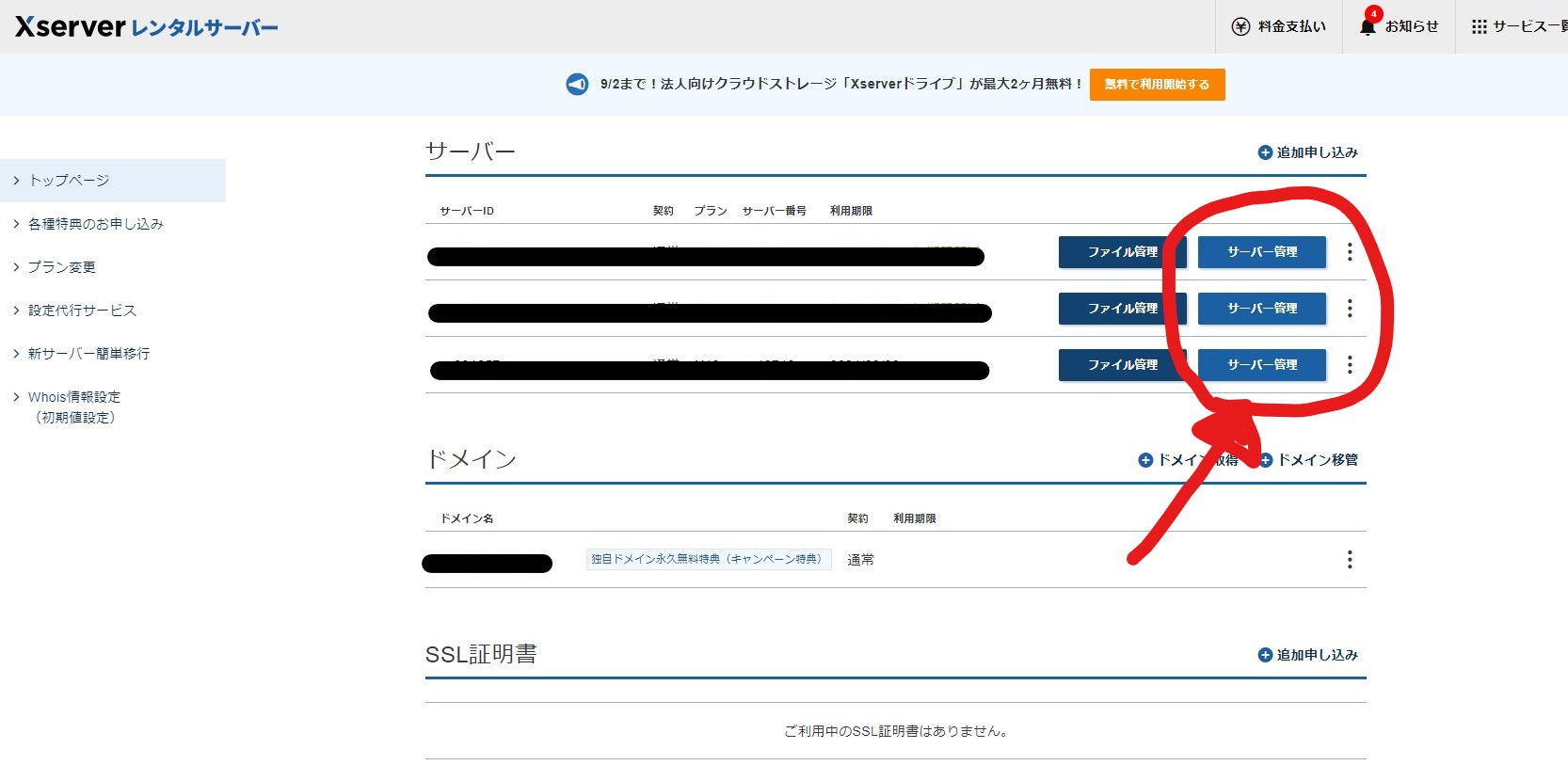
ログインしたら自分が契約している「サーバー詳細」を選んでください。
※写真はエックスサーバー内で3つのサーバーを契約しているので3つ表示されています。
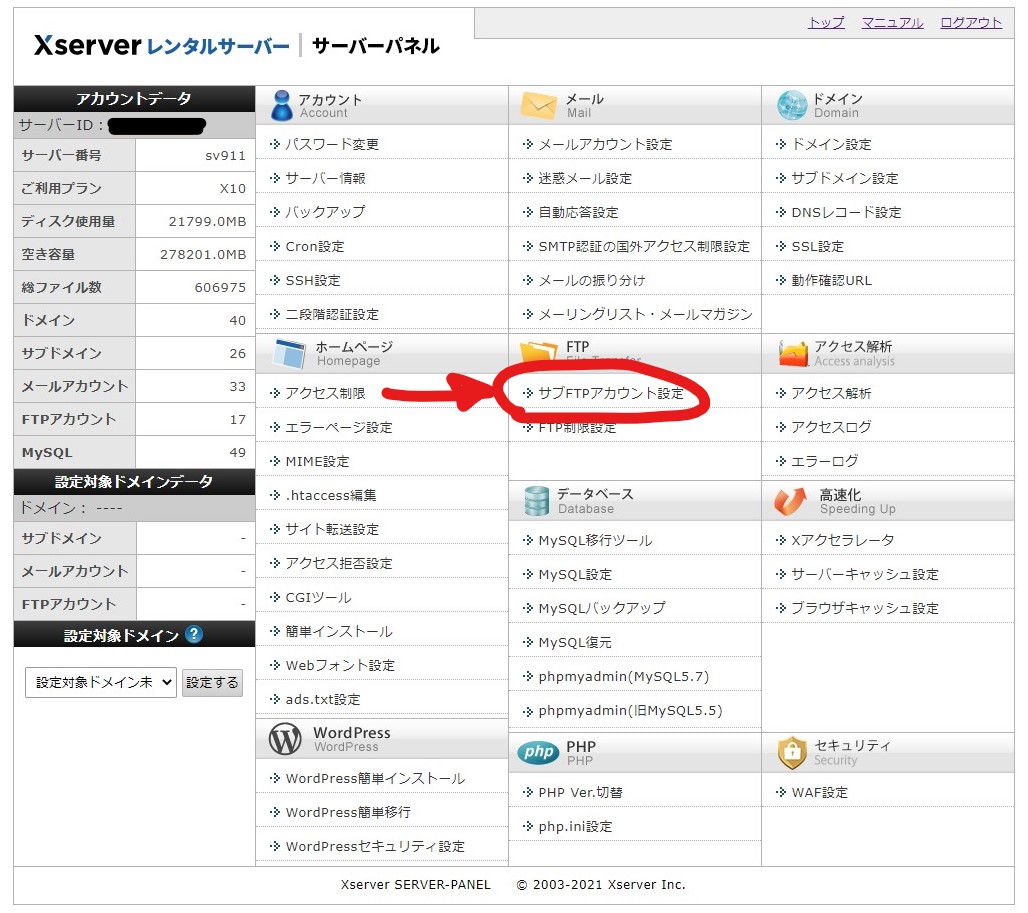
サーバーパネルに入ったら「FTP」の中の「サブFTPアカウント設定」をクリックします。
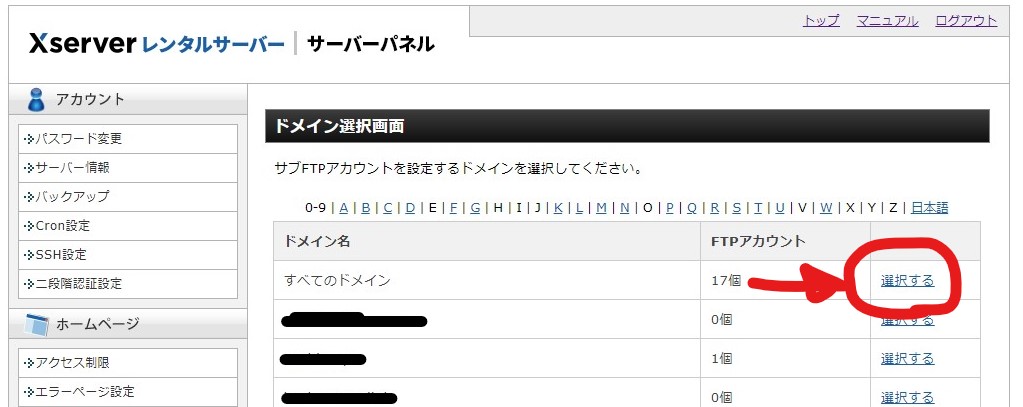
「ドメイン選択画面」になったらどのドメインでも構わないので、その右側にある「選択する」をクリックします。
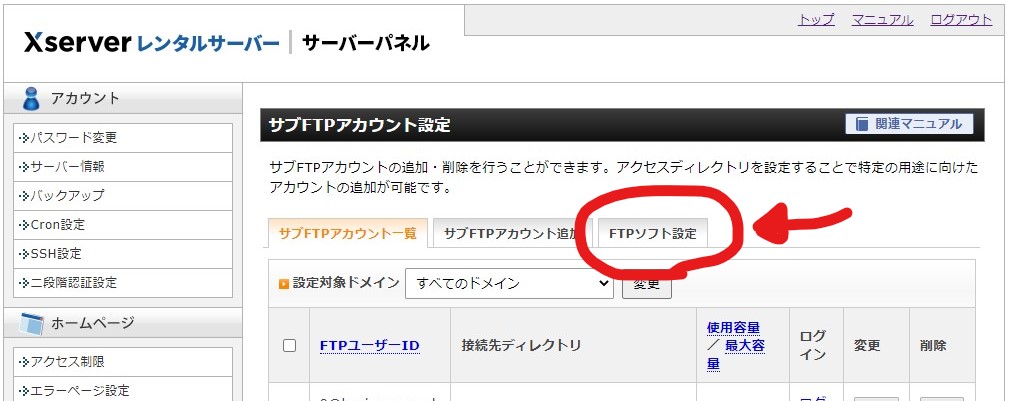
「サブFTPアカウント設定」の画面になったら「FTPソフト設定」をクリック
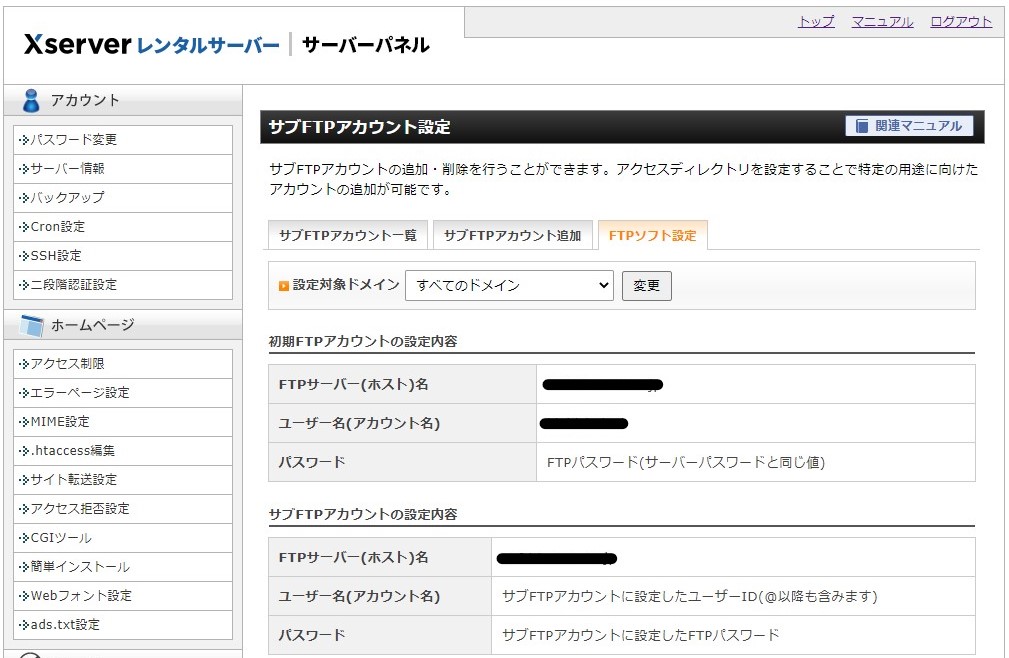
ここに表示されているFTP設定をウェブつくのFTP設定に反映させます。
フォルダの設定に注意
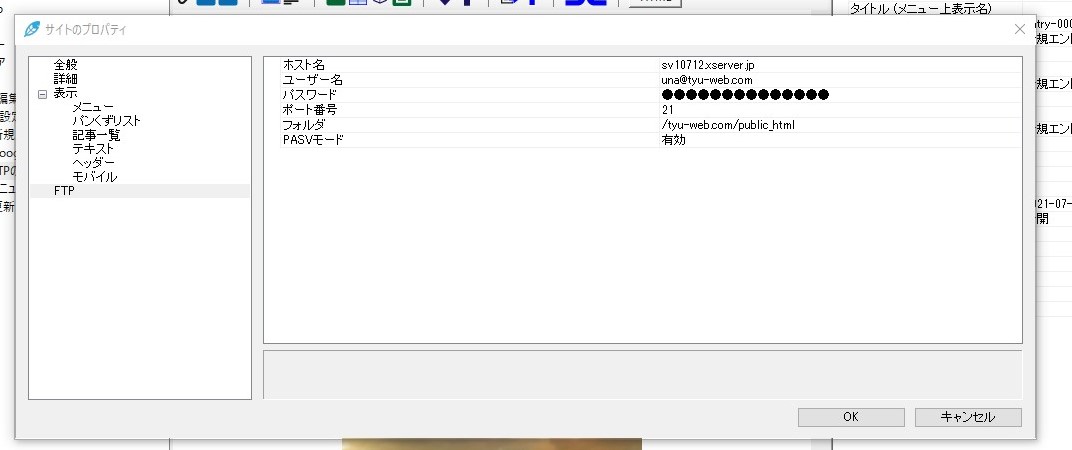
フォルダの設定ですが、独自ドメインを使っている場合は設定が必要になります。
私の場合、「https://tyu-web.com」のドメインなので、サーバーの中身を見ると
「tyu-web.com」というフォルダがあります。
そこをクリックするといくつかフォルダがあり、さらに「public_html」というフォルダがあります。
そこをクリックしたフォルダが独自ドメインで反映される場所になります。
「https://tyu-web.com」の独自ドメインであれば
/tyu-web.com/public_html
を入力します。
つまり
/◯◯◯(独自ドメイン名)/public_html
を入力するとOKです。
以上で設定は完了です。
関連記事
無料サイト作成ツール